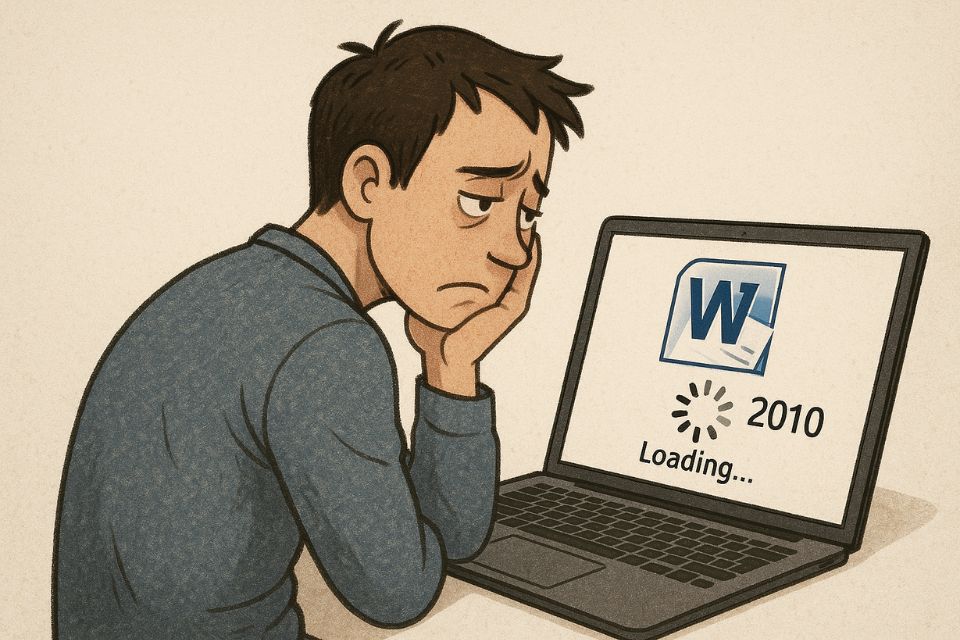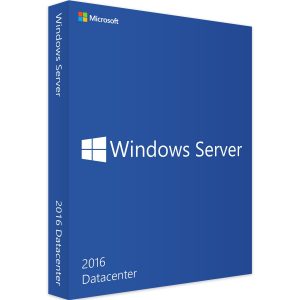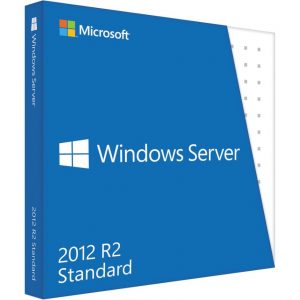Bạn đã bao giờ mở Word hay Excel mà phải chờ… mãi không xong chưa? Con trỏ chuột xoay vòng, bảng tính lag, rồi những cú click dường như mất hút vào hư không. Một cảm giác thật khó chịu, nhất là khi bạn chỉ cần gõ nhanh vài dòng hay chỉnh chút báo cáo. Microsoft Office 2019 vốn mạnh mẽ, nhưng theo thời gian, nó có thể trở nên chậm chạp bởi nhiều nguyên nhân — từ cấu hình máy, xung đột phần mềm, cho tới những thiết lập nhỏ ít ai để ý.
Bài viết này sẽ hướng dẫn bạn 7 mẹo cực kỳ thực tế giúp Office 2019 “hồi sinh” tốc độ như thuở mới cài, kèm theo những lời giải thích gần gũi, dễ hiểu, như thể bạn đang nghe một người bạn rành công nghệ kể lại.
Gỡ bỏ các Add-in không cần thiết – thủ phạm ẩn của sự chậm chạp
Hầu hết người dùng đều không để ý rằng các Add-in (tiện ích mở rộng) chính là một trong những nguyên nhân phổ biến khiến Office chạy chậm. Mỗi lần mở Word hay Excel, các Add-in này cũng được tải cùng, chiếm dung lượng bộ nhớ và làm chậm tốc độ khởi động.
Hãy thử vào File → Options → Add-ins, sau đó chọn COM Add-ins → Go, rồi bỏ chọn những tiện ích bạn không thực sự cần. Đặc biệt nếu bạn không dùng các công cụ tích hợp như Grammarly, Adobe PDF, hay những plugin tự động kiểm tra chính tả nặng nề, việc tắt bớt chúng sẽ tạo ra sự khác biệt rõ rệt.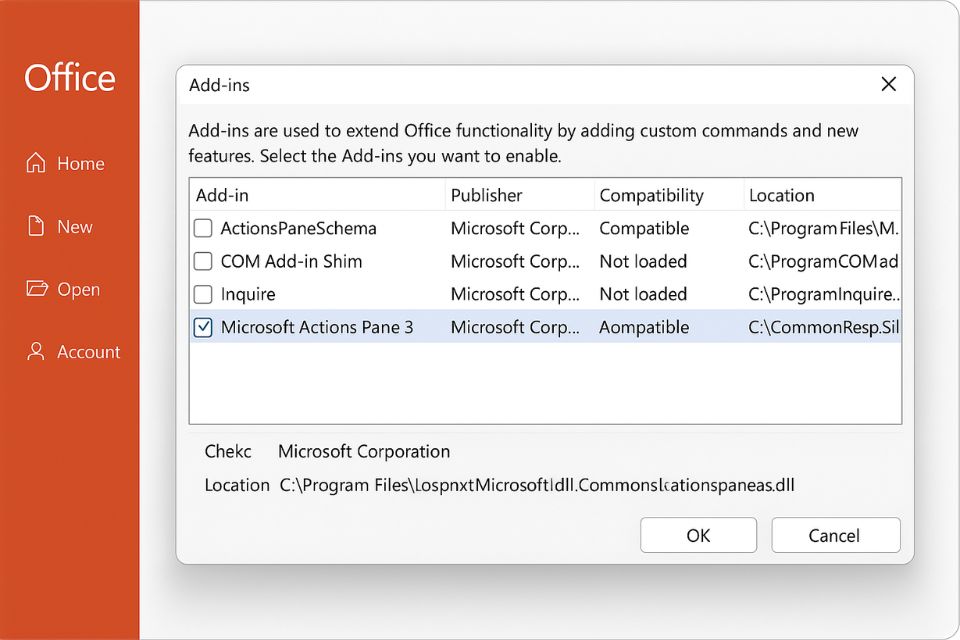
Dọn dẹp file tạm và cache – làm nhẹ “hành lý” cho Office
Giống như con người, máy tính cũng cần “giải tỏa” bớt hành lý sau thời gian dài làm việc. Office lưu lại vô số file tạm, cache và dữ liệu nền mỗi khi bạn mở tài liệu. Lâu ngày, chúng tích tụ và khiến chương trình phản ứng chậm hẳn đi.
Cách xử lý rất đơn giản: nhấn Windows + R, gõ %temp%, rồi xóa toàn bộ file trong thư mục hiện ra. Ngoài ra, trong Office, hãy vào File → Options → Save, bỏ chọn “AutoRecover information every…” hoặc giảm tần suất tự động lưu nếu máy bạn yếu.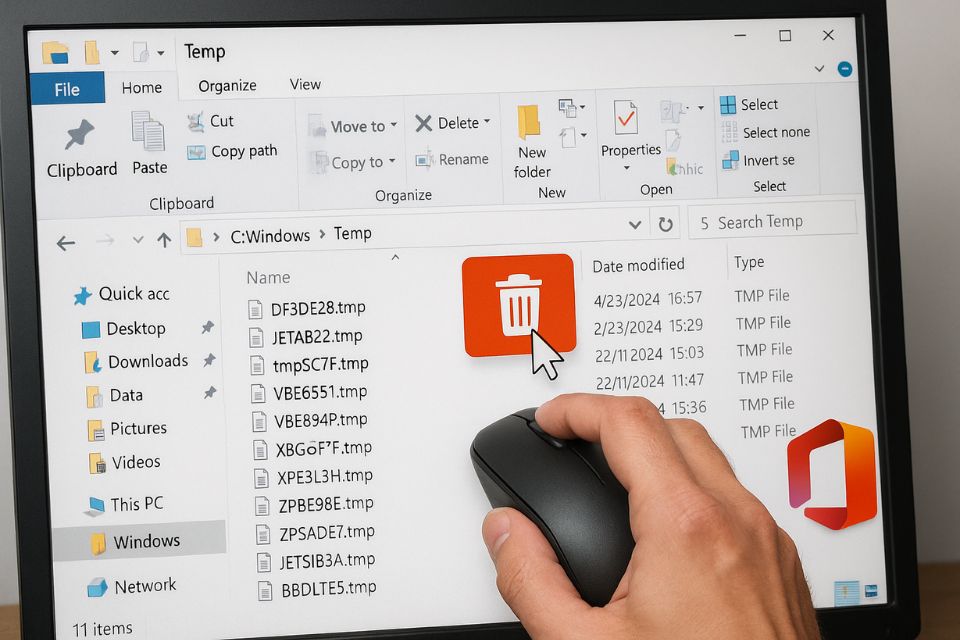
Cập nhật Office thường xuyên – đừng bỏ qua “thuốc bổ” của Microsoft
Nhiều người sợ cập nhật vì nghĩ “càng update càng nặng”, nhưng thật ra, mỗi bản vá mà Microsoft tung ra đều chứa các cải tiến hiệu suất và sửa lỗi. Đặc biệt với Office 2019, những bản update giúp tối ưu khả năng tương thích với Windows 10/11 và phần cứng mới.
Bạn chỉ cần vào File → Account → Update Options → Update Now. Sau khi cập nhật, hãy khởi động lại máy để đảm bảo các thay đổi được áp dụng đầy đủ. Có khi chỉ vài phút thôi, Office của bạn sẽ “lột xác” hẳn. \
Giảm hiệu ứng đồ họa – nhỏ mà có võ
Nếu bạn để ý, Office 2019 có nhiều hiệu ứng chuyển động, bóng mờ, đổ sáng khá bắt mắt. Nhưng đổi lại, chúng “ngốn” không ít tài nguyên, nhất là trên máy cấu hình trung bình. Hãy thử tắt chúng xem sao.
Vào File → Options → Advanced, cuộn xuống phần Display, rồi đánh dấu “Disable hardware graphics acceleration”. Việc này giúp Office giảm tải GPU và tập trung vào xử lý nội dung, không phải đồ họa. Một thay đổi nhỏ thôi nhưng tốc độ phản hồi sẽ nhanh hơn trông thấy!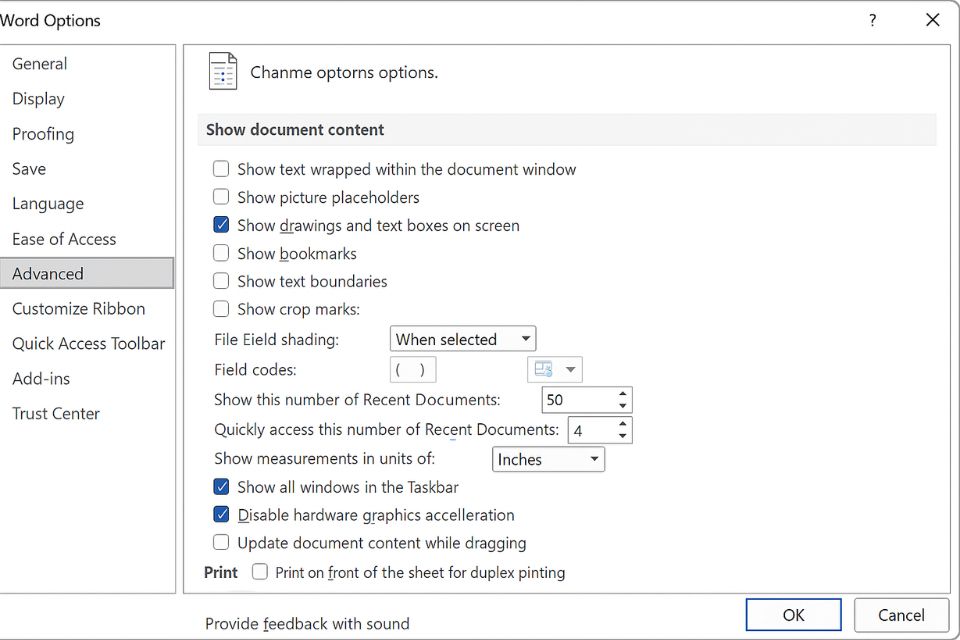
Kiểm tra ổ đĩa và RAM – đừng đổ lỗi hết cho Office
Đôi khi, vấn đề không nằm ở Office mà ở chính chiếc máy tính của bạn. Ổ cứng bị phân mảnh, RAM đầy hoặc CPU đang phải gánh quá nhiều tác vụ nền tất cả đều ảnh hưởng trực tiếp đến hiệu suất.
Hãy mở Task Manager (Ctrl + Shift + Esc) để xem có ứng dụng nào đang “ăn” quá nhiều tài nguyên không. Nếu RAM dưới 4GB, việc nâng cấp lên 8GB là lựa chọn hợp lý. Ngoài ra, việc chuyển từ ổ HDD sang SSD cũng mang lại khác biệt ngoạn mục — không chỉ với Office mà toàn bộ hệ thống.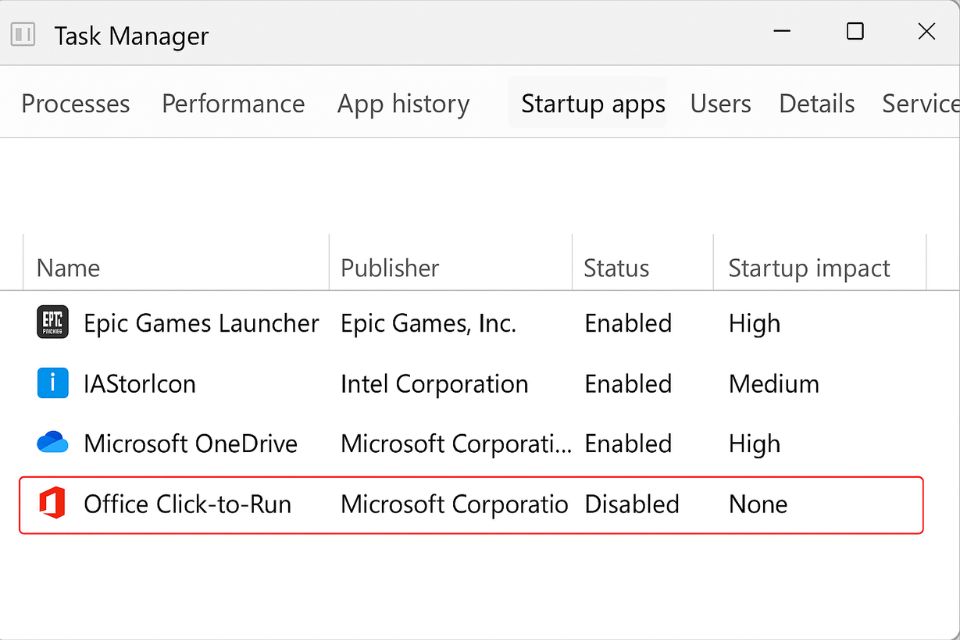
Tắt tính năng khởi động tự động – để Office chỉ hoạt động khi bạn cần
Một mẹo nhỏ ít ai để ý: nhiều phiên bản Office tự khởi động các tiến trình nền ngay khi bạn bật máy, nhằm “tăng tốc mở ứng dụng lần đầu”. Nhưng điều này lại phản tác dụng — vì chúng chiếm bộ nhớ suốt từ đầu mà bạn chưa hề mở Word, Excel hay PowerPoint.
Để tắt, mở Task Manager → Startup, tìm Microsoft Office Click-to-Run hoặc Office Background Task Handler, rồi chọn Disable. Giờ thì máy sẽ khởi động nhanh hơn, và Office chỉ mở khi bạn thật sự cần.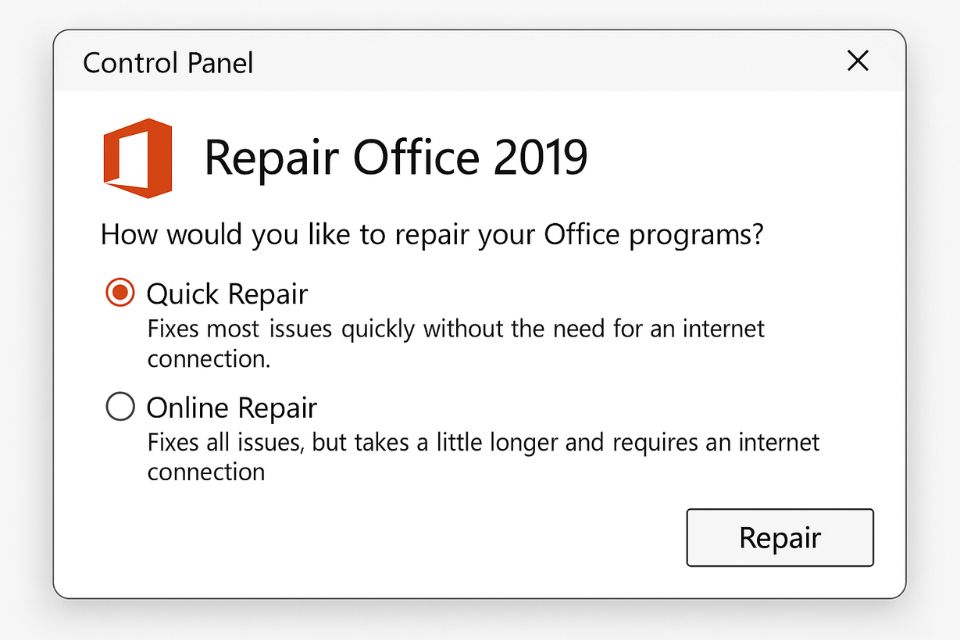
Dọn dẹp lại registry và cài đặt – biện pháp “cuối cùng” nếu vẫn chậm
Nếu bạn đã thử mọi cách mà Office vẫn ì ạch, có thể các cài đặt nội bộ của chương trình đã bị lỗi hoặc xung đột. Lúc này, có hai lựa chọn:
- Dùng công cụ Quick Repair / Online Repair có sẵn:
- Mở Control Panel → Programs → Programs and Features, chọn Microsoft Office 2019 → Change → Quick Repair.
- Nếu vẫn chưa ổn, chọn Online Repair (sẽ tải lại toàn bộ gói cài đặt).
- Dọn registry thủ công:
- Gõ regedit trong hộp Run.
- Tìm đến HKEY_CURRENT_USER\Software\Microsoft\Office\16.0 và xóa các khóa cũ (chỉ khi bạn hiểu rõ!).
Cẩn thận nhé, vì registry như “trái tim” của hệ thống. Nếu không tự tin, hãy sao lưu trước hoặc nhờ người có kinh nghiệm giúp.
Kết luận: “Hồi sinh” Office 2019 dễ hơn bạn nghĩ
Thực ra, phần lớn lỗi chậm trong Office không đến từ phần mềm mà từ thói quen sử dụng. Chúng ta hay mở quá nhiều tab, cài thêm tiện ích, hoặc quên dọn rác hệ thống. Chỉ cần một chút quan tâm và áp dụng 7 mẹo trên, bạn sẽ thấy Word mở nhanh hơn, Excel xử lý mượt hơn, và máy tính cũng “dễ thở” hơn hẳn.
Hãy nhớ rằng: Office, dù là 2019 hay 2021, vẫn chỉ là phần mềm — mà đã là phần mềm thì cần được chăm sóc định kỳ. Cũng giống như con người, chỉ cần “nghỉ ngơi, dọn dẹp và nạp năng lượng” đúng cách, nó sẽ hoạt động bền bỉ, ổn định và hiệu quả.
Vậy nên, lần tới khi Word hay Excel chậm chạp, đừng vội cáu gắt. Hãy thử từng mẹo trong bài, bạn sẽ thấy khác biệt chỉ sau vài phút — và biết đâu, lại mỉm cười khi thấy Office “chạy như bay” trở lại!